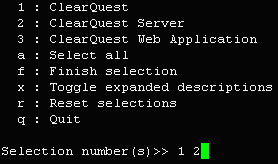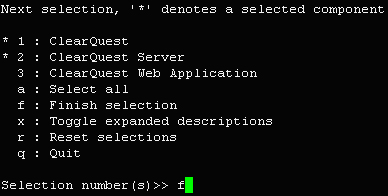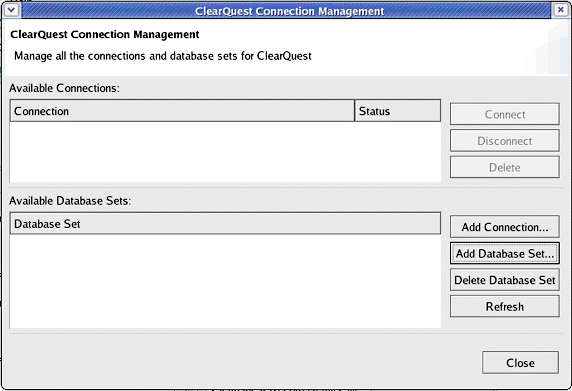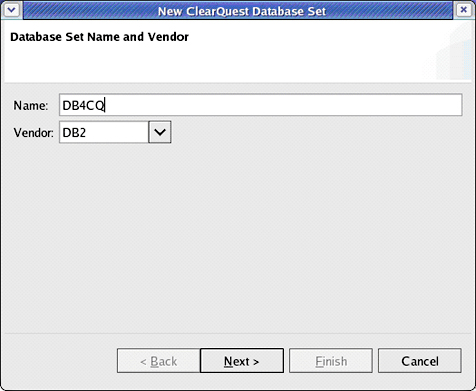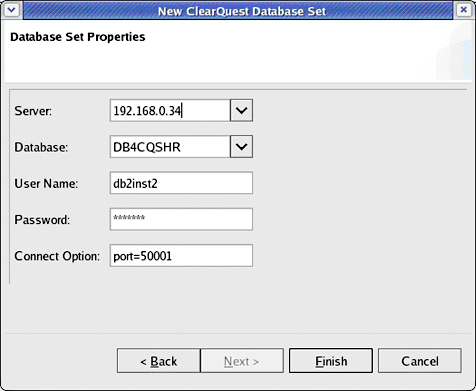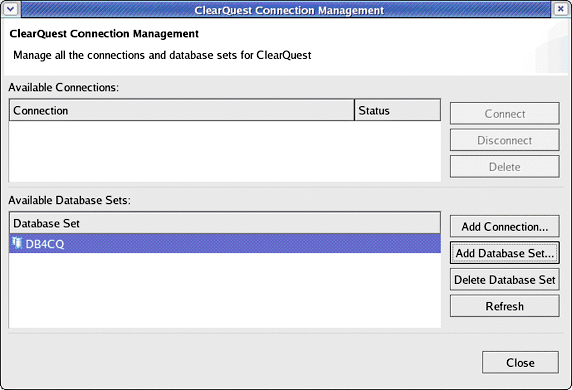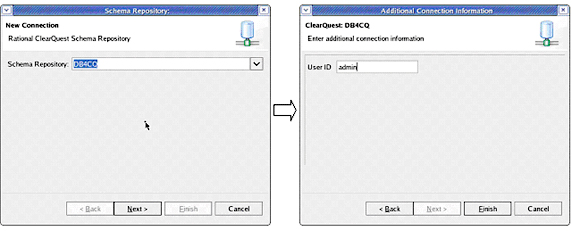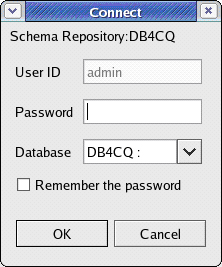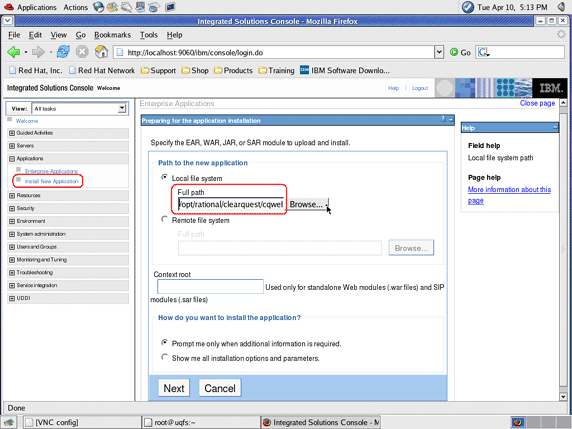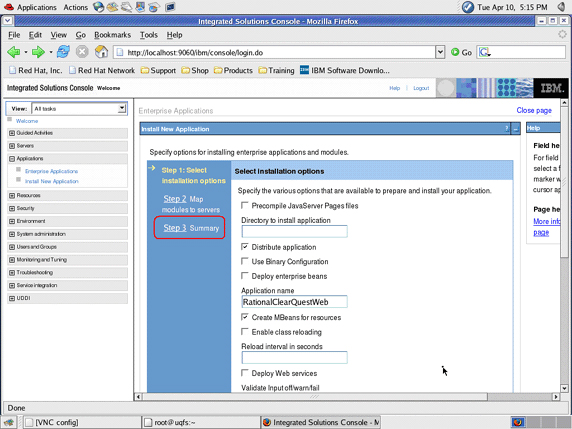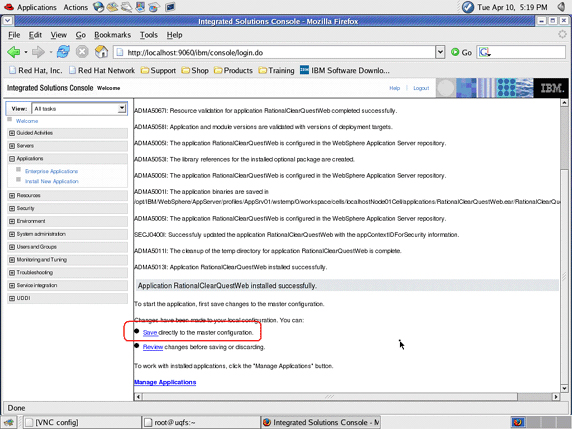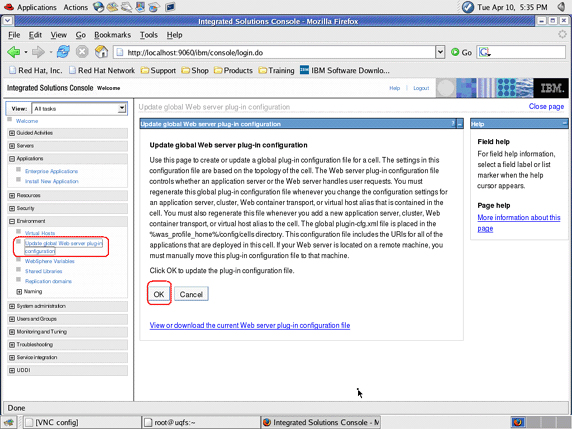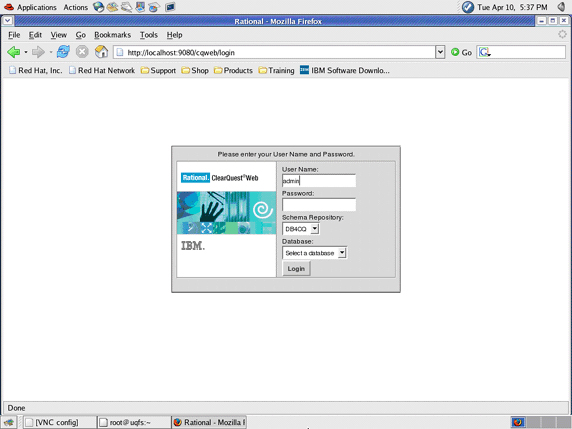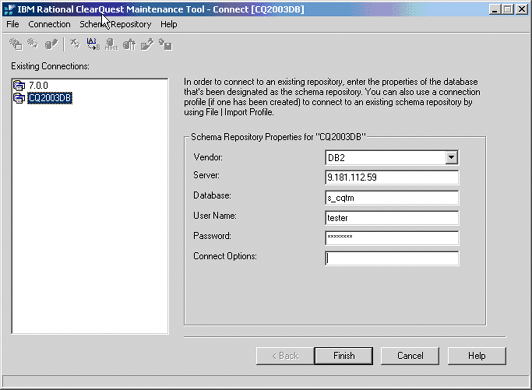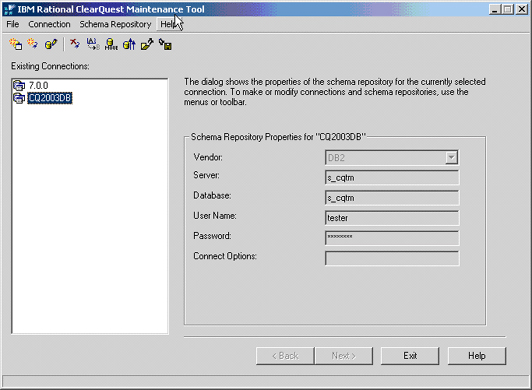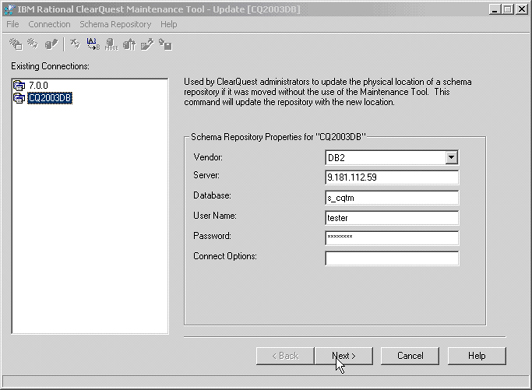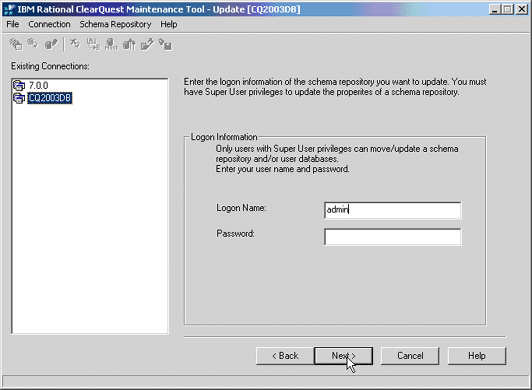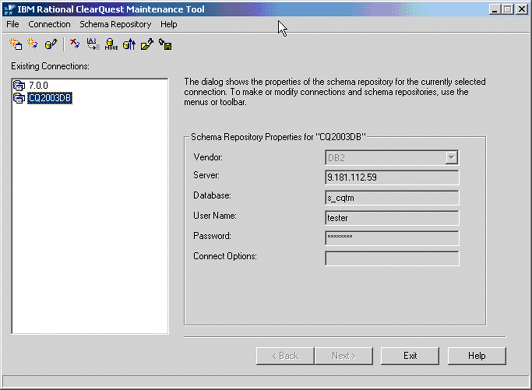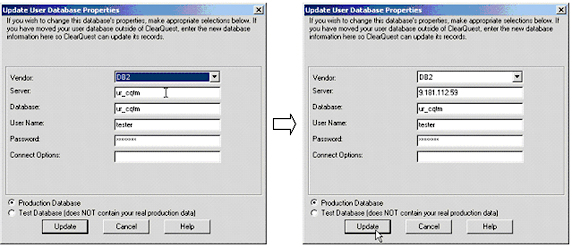这篇指南阐述了如何在 Linux 平台上安装和配置 IBM® Rational® ClearQuest®
V7.0。尽管 ClearQuest 7.0 为 Linux,同时也为 Microsoft® Windows®
提供了集成的解决方案,但是在 Linux 上部署和配置它似乎更困难。同样,用户必须更新到当前 ClearQuest 的版本,来访问现存的数据库。您也可以学到如何在
IBM® WebSphere® Application Server 而不是 ClearQuest Web 应用软件上部署
ClearQuest Web 组件,并为连接到 ClearQuest 先前版本所创建或者配置得数据库上获取解决问题得提示。这篇文章为那些对
Windows 有一些类似经历的读者提供的。
IBM® Rational® ClearQuest® V7.0 在 Linux® 上的安装包与
Microsoft® Windows® 的版本稍有不同。在 Linux 的安装包中没有管理工具,比如 Maintenance
Tool, User Administration, 以及 ClearQuest Designer。因此,要在 Linux 系统上配置
ClearQuest,为了便于管理安装一个 Windows 平台是很有必要的。
为了 ClearQuest 后端的数据库,我们在 Linux 安装了一个 IBM® DB2® 数据库,用在这篇文章的例子中。很重要的一点是
ClearQuest 7.0 包括一个访问 DB2 服务器的驱动器,而不是使用在先前释放中强制性的 DB2 客户端。
安装在这些例子中使用到
这篇文章中使用的例子是基于这个安装的:
- ClearQuest 7.0 的数据库是在 Linux 系统上创建的,通过 Windows 中的 ClearQuest
7.0 管理工具配置的。紧接着的表格 1,展示了这个连接信息。
- 两个现存的 DB2 数据库已经在 Windows 中创建,并通过先前的 ClearQuest 早期2003.06.19版本进行了配置。那些连接信息也被列在表格
1中。
- IBM WebSphere Application Server 被安装在同一个 Linux 机器中, ClearQuest
7.0 部署在这个机器上的以下地址中:
/opt/IBM/WebShphere
- 这个安装包并没有没解压到这个有两个子目录的地址 /images/CQ7Install/linux_x86 中:clearquest和common
- 先前存在的 Rational License 问题已经被解决。因此,在这篇文章的例子准备过程中,我们使用了远程许可服务器。
表格 1. 数据库连接信息
| 平台 |
变量 |
值 |
| Linux |
维护表数据库名称 |
DB4CQSHR |
| 用户数据库名称 |
DB4CQUSR |
| 用户帐户(也叫 DB2 实例名称) |
db2inst2 |
| IBM DB2 连接端口 |
50001 |
| Microsoft Windows |
维护表数据库名称 |
s_cqtm |
| DB2 命令形式的用户数据库名称 |
ur_cqtm |
| 用户帐户 |
测试装置 |
| DB2 连接端口 |
50000 (默认的) |
首先,利用命令提示在释放区域安装这个安装包。
设定一个释放区域
- 根据向导到这个地址: /images/CQ7Install/linux_x86/clearquest/install
- 发出这个命令:
/site_prep
- 在 ClearQuest 许可主机的提示符下,键入这个许可服务器地址。
- 在 Rational Web Platform 的 HTTP 端口提示符中,使用这个默认值:,
80
- 使 Rational Web Platform 的 account name 设定为“nobody”。
- 使 Rational Web Platform 的 group name 设定为“nobody”。
- 在提示符引导下启用电子邮件通告,选择 No。
注意:
在这篇文章的步骤4,5以及6中设定的值是不相关的。只要简单地接受所有默认值就可以继续这些过程了。
安装 ClearQuest 组件
- 导向到/images/CQ7Install/linux_x86/clearquest/install,并发布
./install_release命令从而开始安装。
- 在提示符引导下选择安装方法,选择1: Local Install
- 键入
1接受这个许可协议。
- 在提示符引导下选择安装操作或者模式,选择2: Full-copy
- 为这篇文章中的例子具体指定安装文件夹:/opt/rational
- 接受 Pathname 的默认值,到广泛网络的释放地址,它应该与这个释放区域安装过程中所设定的是一样的。
- 在提示符的引导下选择这个组件来安装(请参见图 1),选择这些条目:1. ClearQuest和2.
ClearQuest Server。没有具体说明 3,ClearQuest Web Application,因为您将为这些功能配置
IBM® WebSphere® ApplicationServer。
图 1. 选择组件来安装
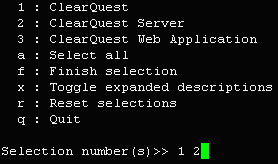
- 当您完成前面的步骤之后,您将在条目1和2的旁边看到星号(请参见图 2),这表明那些条目是您所选择的。选择f: 完成选择。
图 2. 安装预览视图
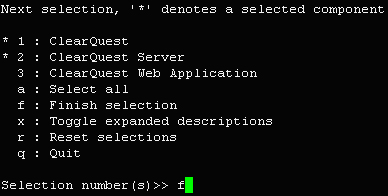
- 在提示符引导下具体说明 License Server 。
- 在提示符引导下启用电子邮件通告,选择No。
- 在提示符引导下,选择Yes,从而继续安装过程。
- 为 ClearQuest 数据库注册表地址接受默认值。如果不存在,只需要接受默认值就可以创建。
- 直到安装过程安装,而且没有错误。
修改环境变量
- 在运行 ClearQuest 之前,将列表 1中显示的条目添加到/root/.bashrc文件中 Linux
登陆环境中是必不可少的。
列表 1. 修改这个系统环境
#ClearQuest
export TZ=PRC
export LD_ASSUME_KERNEL=2.4.19
export LD_LIBRARY_PATH=/opt/rational/clearquest/linux_x86/shlib
export MOZILLA_FIVE_HOME=/nowhere
. /opt/rational/clearquest/cq_setup.sh |
- 退出并重新登陆,使这些变量生效,然后发布
clearquest 命令到 Linux 上的 ClearQuest。
- 在 ClearQuest 客户端中,点击 File > Database > Manage Connections,从而显
ClearQuest Connection Management 面板 (图 3)。
图 3. ClearQuest Connection Management 面板
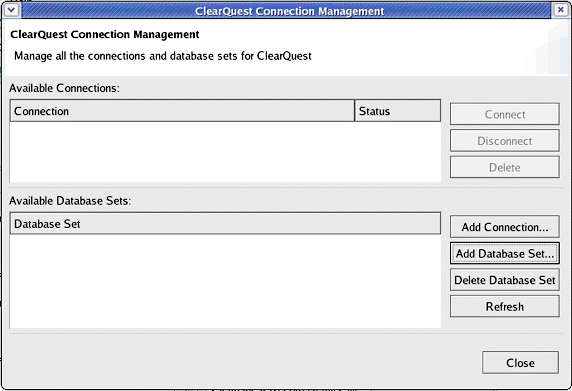
- 在 ClearQuest Connection Management面板中 (图 3),点击 AddDatabase
Set 来启动图 4中显示的 New ClearQuest Database Set 选项。
- 在 Name 区域键入这个连接名称(在这个例子中是
DB4CQ),并且,从这个下拉菜单中,选择
DB2 作为产品商。
- 然后点击 Next。
图 4. Database Set Name 和 Vendor 对话框
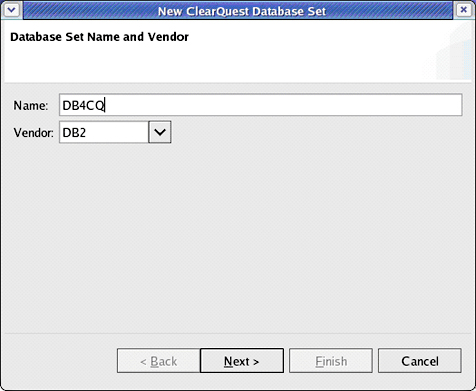
- 在 New ClearQuest Database Set 向导程序的下一个窗口中,具体说明了 Server 区域中服务器名称或者
IP 地址,访问帐户和密码,实质上还有先前 Assumption 中提到的 DB2 连接端口选项。例如,如图 5所示,我们使用了这些条目:
- Server:192.068.0.34(从下拉菜单中选择的)
- Database:DB4CQSHR(从下拉菜单中选择的)
- User Name:
db2inst2
- Password:
*******
- Connect Option:
port=500001
- 然后点击 Finish 来完成这个数据库设定的创建。
图 5. Database Set Properties 对话框
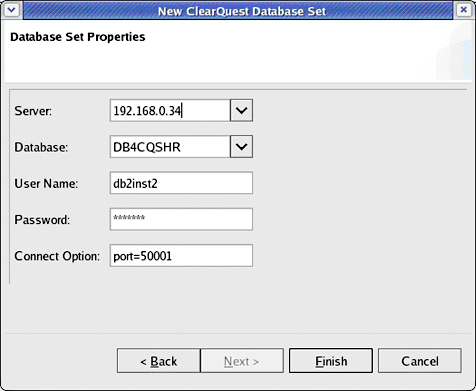
- 现在,通过加强显示您刚才创建的数据库设置来设定到用户数据库的连接(DB4CQ 在图 6显示的例子中),然后点击 Add
Connection。
图 6. ClearQuest Connection Management 对话框显示了创建的
Database Set
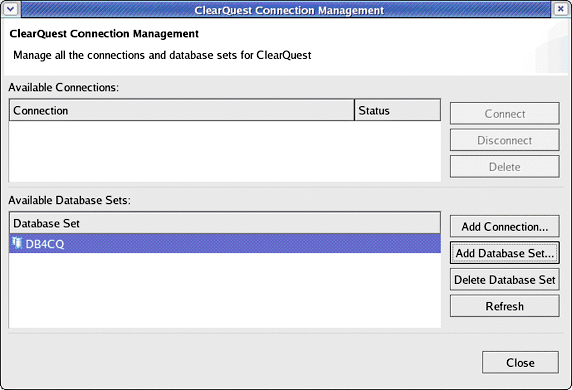
- 保留它显示的 Schema Repository 名称(它就是 Database Set 名称),点击 Next
,然后具体指名您的 User ID 来访问用户数据库,它是在 ClearQuest User Administration
工具中定义的。
- 点击 Finish(请参见图 7)。
图 7. 到模式存储的新连接
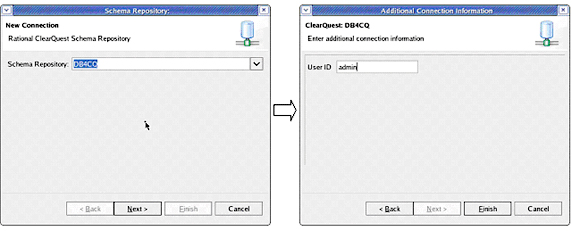
- 接下来,从这个下拉菜单中选择这个用户数据库,然后键入正确的密码,登陆到这个注册表(图 8)。
图 8. 连接到用户数据库
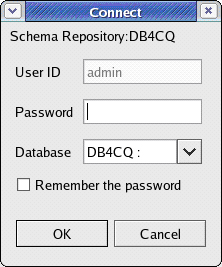
现在您已经准备好在 ClearQuest 中选择的用户数据库中进行操作了。
在 ClearQuest 包中,您可以利用包含的这个 Web 应用软件,如图
3中选项 3所指名的。然而,由于各种原因您可能宁愿在 IBM WebSphere Application Server
上部署和配置(此后简称为 WebSphere),比如统一构架,可扩展性能等等。对于那个可选择的情况,可按照以下这些步骤进行:
- 从这个主菜单中,在 Linux 上启动 WebSphere Application Server Administration
Console,然后登陆。
- 在左边地址树的 Applications 下面,点击 Install New Application,如图
9所示。
- 在中间面板的 Full path 区域,键入这个 EAR 文件名:
/opt/rational/clearquest/cqweb/cqwebws.ear
- 点击 Next 来继续。
图 9. 在 WebSphere Application Server 上安装这个新的应用软件
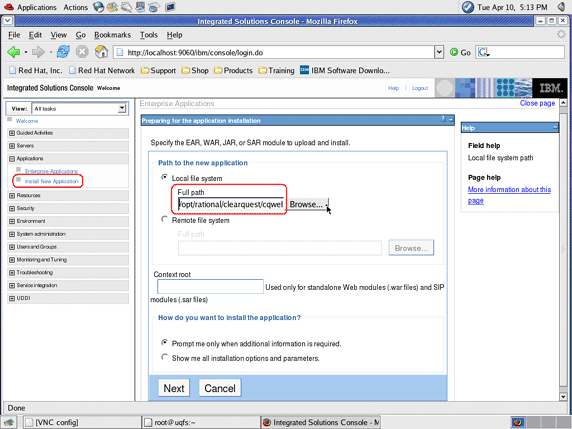
- 接受所有的默认设定(不需要任何其它动作),点击步骤 3,Summary(请参见图 10)。
- 然后点击 Summary 页面的Finish按钮。
图 10. 开始在 WebSphere Application Server 上安装这个新应用软件
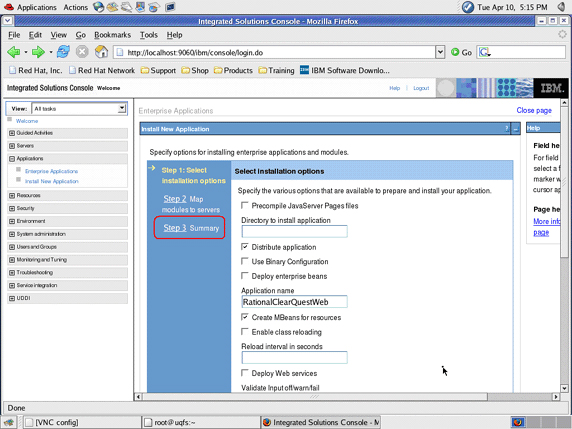
- 接下来,点击“Save directly to the master configuration”(请参见图
11)。
图 11. 将您的变更保存到主要配置中
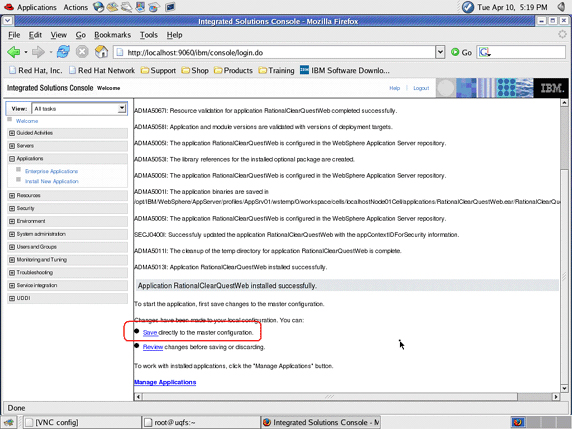
- 在 WebSphere Application Server 被安装的命令控制台中,根据导向到 Classes 地址:
/opt/IBM/WebSphere/AppServer/profiles/AppSrv01/installedApps/localhostNode01Cell/
RationalClearQuestWeb.ear/CQWebModule.war/WEB-INF/classes
- 修改这个命令属性文件,从而具体说明列表 2显示的属性。
列表 2. 修改这个命令属性文件
CQ_WEB_SERVER_NAME=localhost
PROPERTIES_DIR=/opt/IBM/WebSphere/AppServer/profiles/AppSrv01
/installedApps/localhostNode01Cell/RationalClearQuestWeb.ear
/CQWebModule.war/WEB-INF/classes
UPLOAD_DIR=/opt/IBM/WebSphere/AppServer/profiles/AppSrv01/installedApps
/localhostNode01Cell/RationalClearQuestWeb.ear/CQWebModule.war
/htdocs/cqattachments
DOWNLOAD_DIR=/cqweb/htdocs/cqattachments
CHTRPT_DOWNLOAD_DIR=/opt/IBM/WebSphere/AppServer/profiles/AppSrv01/installedApps
/localhostNode01Cell/RationalClearQuestWeb.ear/CQWebModule.war
/htdocs/cqchtrpts
CHTRPT_DOWNLOAD_URL=/cqweb/htdocs/cqchtrpts |
- 回到这个管理控制台。
- 在 WebSphere 管理控制台(图 12)的Update global Web Server Plug-In
Configuration 视图上点击 OK,从而重新生成这个插入配置。
图 12. 更新这个 Web server 插件配置
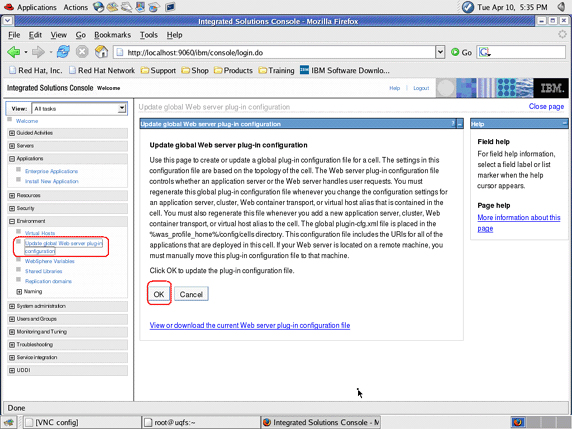
- 现在,重新启动 WebSphere Application Server,然后开始运行 Rational ClearQuest
Web 应用软件。
- 通过在您的浏览器中键入下面的 Web 地址,从而在 WebSphere 上验证这个 Rational ClearQuest
Web 应用软件部署,与图18显示的有些相似:
http://localhost:9080/cqweb/login
图 13. ClearQuest Web
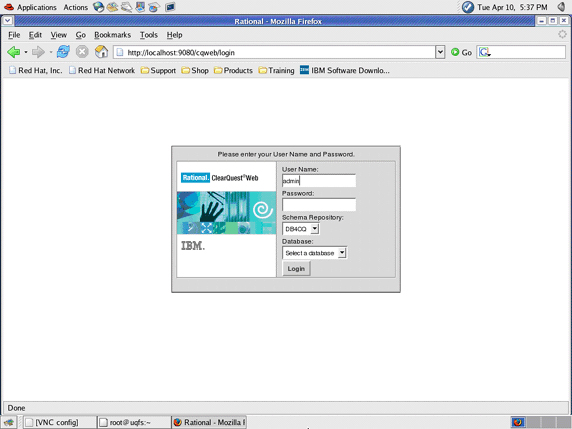
当您想要将基于 Connection Set 的连接添加到由先前版本的 ClearQuest(例如,2003.06.19版本)创建和配置的
IBM® DB2® 数据库时,那么这个连接可能会失败。原因是,在 ClearQuest 7.0版本之前 ClearQuest
中的这个数据库连接是依赖于一个 DB2 客户端的,这里的数据库信息被在一个本地机器上被分类,用作连接之用的。这并不是因为主机和用户数据库的
Repository Schema 中的服务器名称信息与他们相应的数据库名称相同。然而,ClearQuest 7.0 版本不再需要
DB2 客户端,因为它可以在基于安装在维护表中的连接信息直接访问 DB2 数据库,包括这个服务器名称。这样,这个服务器的名称对这个连接来说就很有必要了。
因此,当您使用 ClearQuest 7.0版本时,可以利用 ClearQuest Maintenance Tool 和 ClearQuest
Designer 来更新维护表和用户数据库的服务信息。这样的更新将不会影响 ClearQuest 先前版本的用户。
更新维护表
- 在 Windows 中启用ClearQuest Maintenance Tool,为 ClearQuest
先前版本的数据库创建一个到Repository Schema的连接,如图 14所示。您将需要完成这些区域:
- Vendor
- Server
- Database
- User Name
- Password
- Connect Options(要么有,要么保留为空)
图 14.在 ClearQuest Maintenance Tool 中创建一个新连接
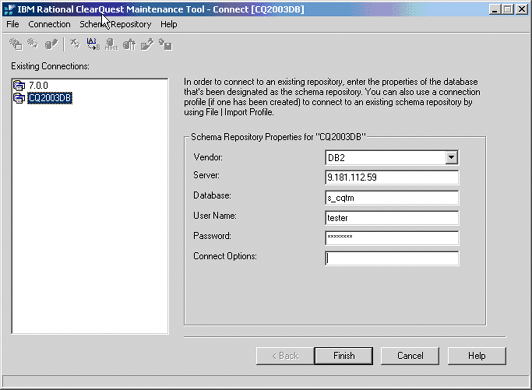
- 当您完成创建新连接工作之后,注意这个连接的服务器名称已经从 9.181.112.59 更改为 s_cqtm,如图 15所示。
图 15. 更改的服务器名称
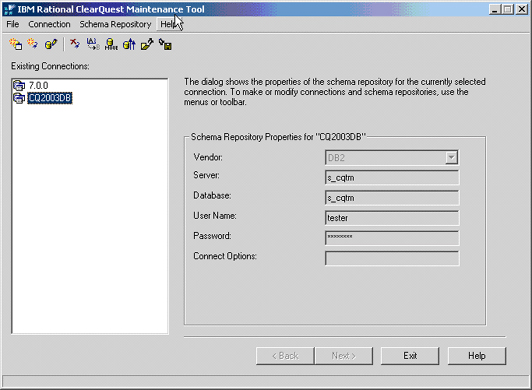
- 从这个菜单中,选择 Schema Repository>Update >SelectedConnection。
- 将这个服务器名称由
s_cqtm 更改为数据库所在的 IP 地址或者服务器名称(在这个例子中是:
9.181.112.59),如图 15所示。
- 点击Next。
图 16. 从模式存储中更新这个服务器名称
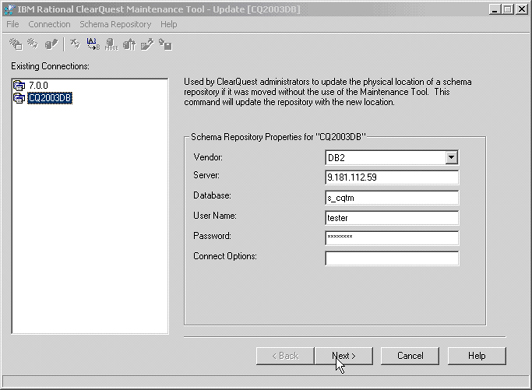
- 键入一个超级用户名称和密码(例如
admin),如图 17所示,然后继续往下操作。
图 17. 超级用户登陆信息就可以更新
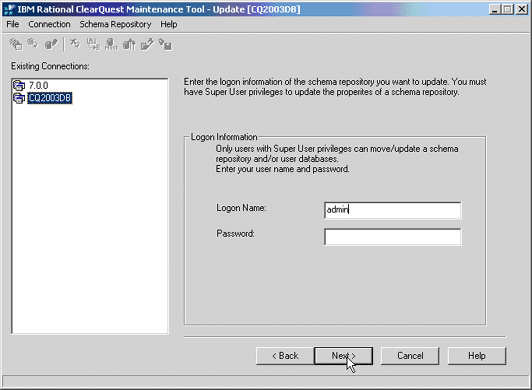
- 点击 Done 来完成操作。
- 现在,验证 Existing Connections 下面的服务器信息是正确的(请看图 18)。
图 18. 正确的服务器名称
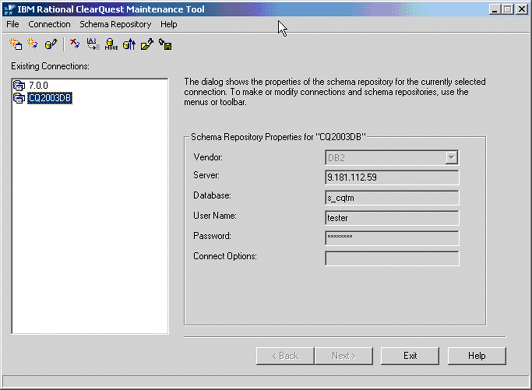
更新用户数据库
- 在 Window 中启用 ClearQuest Designer,选择您刚刚在 ClearQuest Maintenance
Tool 中创建的连接(在这个例子中是 CQ2003DB)。
- 用正确的用户帐号和密码登陆。
- 从这个 ClearQuest Designer 菜单 中,选择 Database > Update
User Database Properties,选择这个用户数据库(逻辑数据库)来更新,然后点击 Properties按钮。
- 将 Server name由 ur_cqtm 更改为这个数据库所在的 IP 地址或者服务器名称(图 19中是
199.181.112.59)。
- 点击Update。
图 19. 更新用户数据库的服务器名称
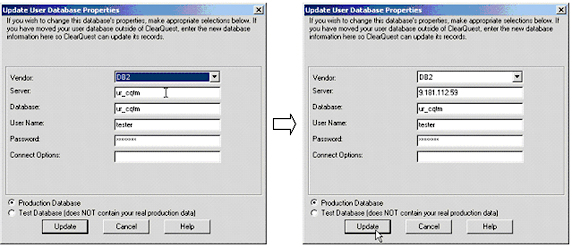
您可以验证这个服务器信息是正确的,现在还可以从 ClearQuest 7.0 客户端访问这个数据库。
学习
获得产品和技术
- ClearQuest 用户和管理人员可以在 developerWorks Rational 专区的
Rational ClearQuest 产品专题 找到更多的资源、包括 hooks、Eclipse 插件、产品文档、文章以及白皮书。
- 下载
IBM 产品评估版本,熟练掌握应用软件开发工具及来自 DB2®、Lotus®、Rational®、Tivoli®
和 WebSphere® 的中间件产品。
讨论 |